Hur man hittar ut hur mycket lagringsutrymme används i din Dropbox-mapp

Dropbox är ett utmärkt verktyg för att se till att du har tillgång till alla dina viktiga filer på vilken enhet du använder. Om du hittar hur mycket lagringsutrymme som används för närvarande i din Dropbox-mapp kan det vara lite irriterande, men vi är här för att hjälpa.
Hitta Dropbox-lagringsdetaljer i Windows
RELATED: Så här anpassar du och tweak Din Systemfackikoner i Windows
Hur stor del av din Dropbox-lagring som för närvarande används är super enkel i Windows. Om du antar att den officiella Dropbox-klienten har installerats och körs, hitta ikonen i systemfältet. Det kan visas nära klockan, men om inte så är ikonen förmodligen dold. Klicka på pilen till vänster i systemfältet för att avslöja föremålen som ligger inuti och hitta sedan Dropbox-ikonen.

Klicka på ikonen för att öppna en snabbvy av de senaste filerna och klicka sedan på ikonen Inställningar i övre högra hörnet . Det första objektet på inställningsmenyn visar hur mycket utrymme (i procent) för närvarande används.
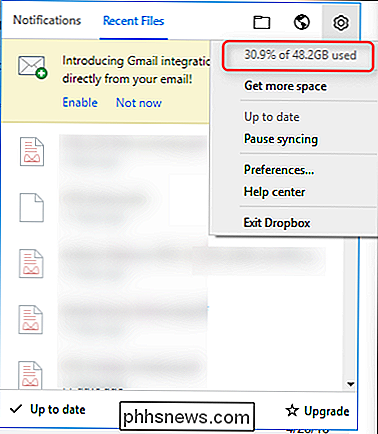
Hitta Dropbox-lagringsdetaljer i MacOS
Hitta hur mycket av Dropbox-lagringsutrymmet du använder är också ganska enkelt på Mac. Klicka på ikonen Dropbox menyrad och du kommer att se ett popup-fönster med nya filer och meddelanden.
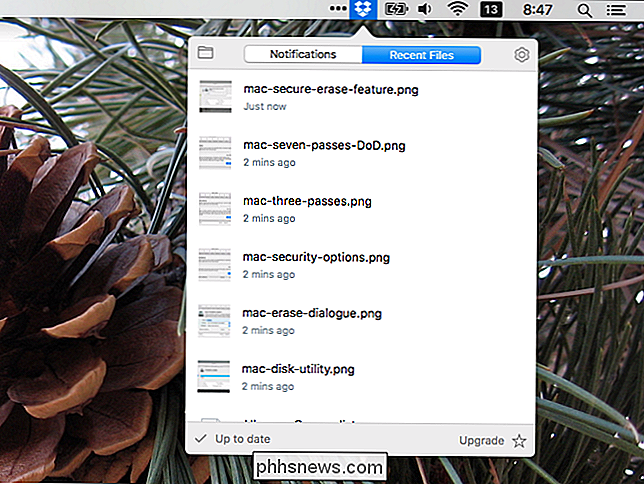
Klicka på ikonen Inställningar kugghjul längst upp till höger om den här popupen för att öppna en meny. Det första objektet i menyn visar hur mycket totalt utrymme du har och vilken procentandel av det utrymme du använder.
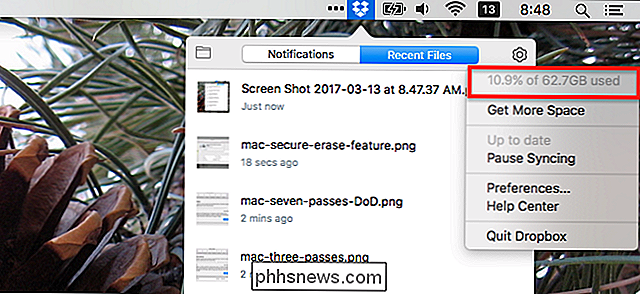
Hitta Dropbox-lagringsdetaljer i Android
Om du är Android-användare öppnar du din Dropbox-app. Därifrån knackar du på ikonen Inställningar ("hamburgare" -ikonen med tre vågräta linjer) längst upp till vänster. Din lagringsinformation visas högst upp.
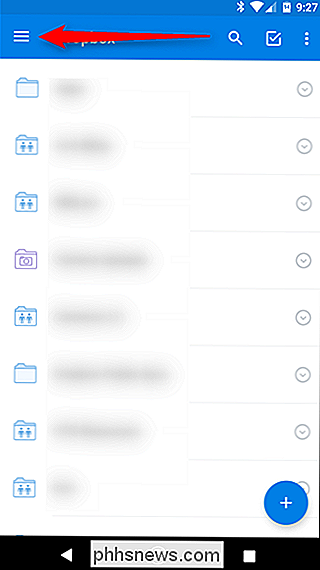
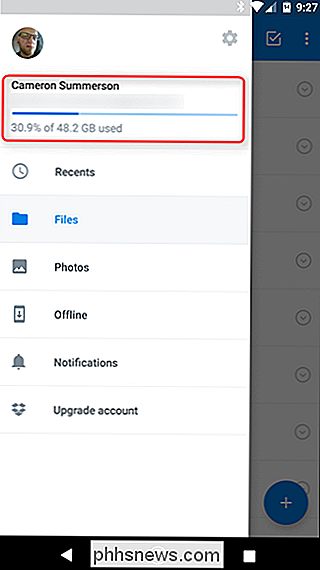
Hitta Dropbox-lagringsdetaljer i iOS
Mycket av tiden fungerar Android och iOS-appar från samma företag på samma sätt. Detta är inte en av dessa tider. I IOS öppnar du Dropbox-appen. På sidan "Recents" i appen trycker du på ikonen Inställningar i övre vänstra hörnet.
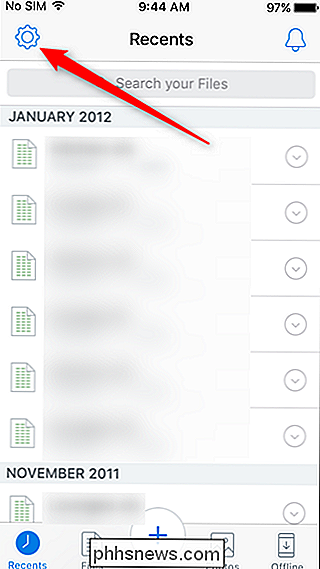
Det andra alternativet på skärmen "Inställningar" visar dina lagringsdetaljer. IOS-appen gör något coolt, men du hittar inte på andra plattformar. Peka på "Rumsförbrukad" -inmatning för att växla mellan den procentuella lagringsutrymmet som används och den faktiska mängden utrymme du använder.
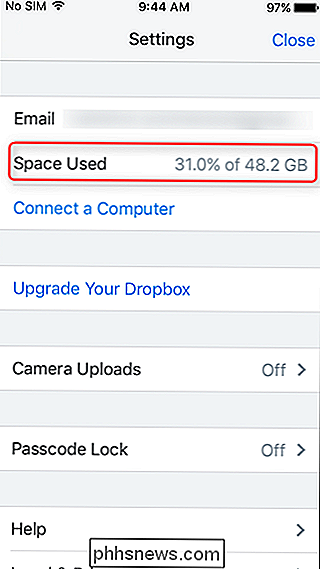

Hitta Dropbox-lagringsdetaljer på webben
RELATED: Ska du köpa en Chromebook?
Om du är på en plattform som inte har ett officiellt nedladdningsbart Dropbox-klientliknande Chrome OS, måste du till exempel tillgripa webben för att hitta din lagringsinformation. Detta är förmodligen den största smärtan jämfört med alla andra eftersom den här informationen inte är omedelbar tillgänglig på ett enkelt ställe som är meningsfullt.
När du har loggat in på ditt Dropbox-konto klickar du på profilbilden i övre högra hörnet , välj sedan "Inställningar" från menyn som öppnas.
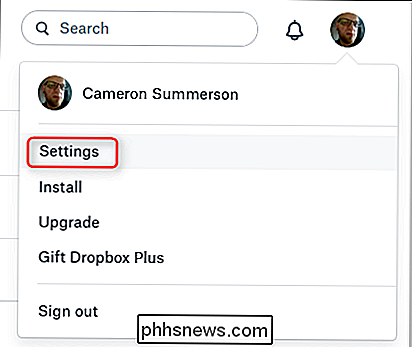
På sidan "Inställningar" växlar du till fliken "Konto".
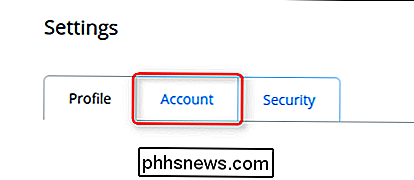
Dina lagringsuppgifter visas högst upp på sidan Konto. Den här sidan ger dig också information om hur mycket utrymme delade filer använder och hur mycket ledigt utrymme du har.
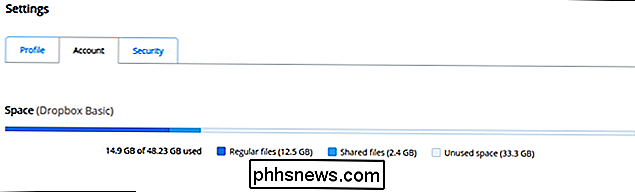
Dropbox är utmärkt för att göra dina filer tillgängliga var du än är och för att dela filer med andra människor. Men att hålla ett öga på hur mycket lagring du använder är alltid en bra idé. Lyckligtvis kan du göra det på varje plattform om du vet var du ska se.

Hur man aktiverar Intel XMP för att göra RAM-körningen med sina annonserade hastigheter
Om du byggde din egen dator och köpte snabb RAM, finns det en bra chans att RAM inte faktiskt körs på dess annonserade tidpunkter. RAM kommer alltid att köras vid långsammare hastigheter om du inte manuellt stämmer med sina timing-eller aktiverar Intels XMP. Det här alternativet är inte tillgängligt på alla moderkortets BIOS, och inte varje RAM-minne har en XMP-profil.

Uber vs Lyft: Vad är skillnaden och vilken ska jag använda?
Uber och Lyft är två mycket liknande tjänster. Båda är "ruttdelande" appar som du drar upp på din telefon för att snabbt ta en tur någonstans från föraren med egen bil. Dessa två tjänster har blivit mer och mer likartade under åren, men det finns fortfarande stora skillnader mellan dem. Hur Uber och Lyft Work Dessa ruttdelningstjänster fungerar i stort sett på samma sätt.



